गुणवत्ता हानि के बिना ट्विटर के लिए वीडियो कैसे परिवर्तित करें, इस पर अंतिम गाइड
ट्विटर मनोरंजन, राजनीतिक विचार और अन्य लोकप्रिय विषयों को साझा करने का घर है। कई उपयोगकर्ता जानते हैं कि उन्हें पहले ट्विटर के लिए वीडियो परिवर्तित करने की आवश्यकता है क्योंकि प्लेटफॉर्म पर वीडियो साझा करने पर प्रतिबंध है। वीडियो साझा करने से वीडियो की गुणवत्ता कम हो सकती है। हालाँकि, आप वीडियो को परिवर्तित करके आयात को सरल बना सकते हैं, जिसकी सहायता के लिए यह पोस्ट टूल की अनुशंसा करता है। आप उन्हें ट्विटर वीडियो प्रारूप में बदलने के लिए उपयोग कर सकते हैं। इसके अलावा, आप अतिरिक्त युक्तियाँ सीख सकते हैं जो उच्च सफलता दर के साथ Twitter पर वीडियो साझा करने में आपकी सहायता करेंगी।
गाइड सूची
भाग 1: Twitter पर वीडियो पोस्ट करने के लिए क्या आवश्यकताएं हैं भाग 2: 3 ऑनलाइन ट्विटर वीडियो कन्वर्टर्स मुफ्त में भाग 3: पीसी पर ट्विटर वीडियो कन्वर्टर के रूप में AnyRec का उपयोग करें भाग 4: लंबे वीडियो को Twitter ऐप पर साझा करने से पहले संक्षिप्त रूप से ट्रिम करें भाग 5: ट्विटर के लिए वीडियो परिवर्तित करने के बारे में अक्सर पूछे जाने वाले प्रश्नभाग 1: Twitter पर वीडियो पोस्ट करने के लिए क्या आवश्यकताएं हैं
आपका वीडियो ट्विटर पर न चलने का एक कारण फ़ाइल का आकार बड़ा होना है। प्लेटफ़ॉर्म ने फ़ाइल आकार सीमा "512MB" और वीडियो की लंबाई "दो मिनट और 20 सेकंड (140 सेकंड)" निर्धारित की है। यदि आपका वीडियो परिवर्तित करने के बाद भी दी गई आवश्यकताओं से अधिक लंबा है, तो इसे ट्विटर पर पोस्ट करने से पहले रिज़ॉल्यूशन को संपादित, ट्रिम या कम करने का सुझाव दिया जाता है।
भाग 2: 3 ऑनलाइन ट्विटर वीडियो कन्वर्टर्स मुफ्त में
ऑनलाइन कन्वर्टर्स आमतौर पर वीडियो को ट्विटर में बदलने के लिए स्वतंत्र होते हैं और तेजी से रूपांतरण के लिए सुलभ होते हैं। यह भाग आपको ट्विटर वीडियो के लिए सर्वश्रेष्ठ ऑनलाइन कन्वर्टर्स प्रदान करेगा।
1. वेबसाइट सेवा परिवर्तक
यह ऑनलाइन कन्वर्टर ऑनलाइन कन्वर्टर के उपकरणों में से एक है, जो विभिन्न मीडिया रूपांतरणों के लिए एक प्रसिद्ध वेब-आधारित प्रोग्राम है। यह आपको वीडियो अपलोड करने की अनुमति देता है जिसे सोशल प्लेटफॉर्म जैसे ट्विटर, इंस्टाग्राम, टिकटॉक आदि द्वारा मान्यता प्राप्त नहीं है। हालांकि, ट्विटर वीडियो कनवर्टर केवल एमपी4 और जीआईएफ आउटपुट स्वरूपों का समर्थन करता है।
स्टेप 1।अपने ब्राउज़र पर वेबसर्विस कन्वर्टर खोजें। मुख्य इंटरफ़ेस से "ट्विटर के लिए कनवर्टर" विकल्प चुनें। अपलोड करने से पहले, "वैकल्पिक सेटिंग्स" पर जाएं, जहां आप आउटपुट फॉर्मेट बदल सकते हैं, प्रीसेट कर सकते हैं या वीडियो क्लिप को ट्रिम कर सकते हैं।
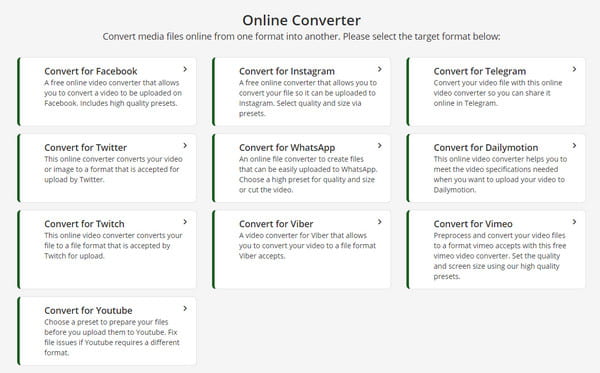
चरण दो।एक बार सब कुछ तैयार हो जाने पर, अपने डिवाइस से वांछित वीडियो क्लिप अपलोड करने के लिए "फ़ाइल चुनें" बटन पर क्लिक करें। प्रक्रिया समाप्त होने तक प्रतीक्षा करें. फिर, आउटपुट को सहेजने या ट्विटर पर साझा करने के लिए "डाउनलोड" बटन पर क्लिक करें।
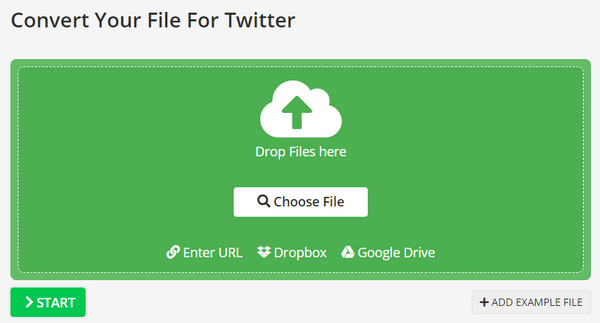
2. ऑनलाइन वीडियो कन्वर्टर
ऑनलाइन वीडियो कन्वर्टर ट्विटर के लिए एक मुफ्त ऑनलाइन कन्वर्टर है जिसमें आसान नेविगेशन के लिए एक सीधा इंटरफ़ेस है। इसके अन्य कार्य हैं, जैसे वीडियो लिंक को परिवर्तित करना और वास्तविक समय में वीडियो रिकॉर्ड करना। हालाँकि ऑनलाइन वीडियो कन्वर्टर के साथ फ़ाइलों को परिवर्तित करना उत्कृष्ट गुणवत्ता के साथ आता है, प्रक्रिया में बहुत अधिक समय लगता है, और कभी-कभी गड़बड़ियाँ हो सकती हैं।
स्टेप 1।ऑनलाइन टूल की आधिकारिक वेबसाइट पर जाएं और "कन्वर्ट अ वीडियो फाइल" बटन पर क्लिक करें। फ़ाइल को अपने फ़ोल्डर से खींचकर और छोड़ कर अगले पृष्ठ पर वीडियो फ़ाइल अपलोड करें।
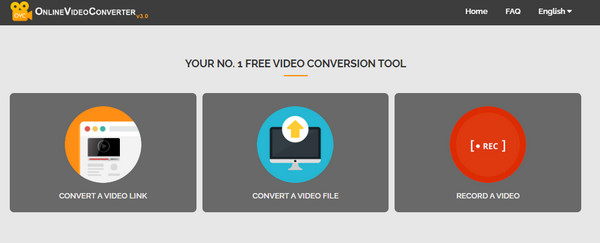
चरण दो।एक बार वीडियो क्लिप अपलोड हो जाने के बाद, आउटपुट प्रारूप, ऑडियो और वीडियो गुणवत्ता चुनें। रूपांतरण शुरू करने के लिए "प्रारंभ" बटन पर क्लिक करें। आउटपुट को अपने कंप्यूटर पर सहेजने के लिए "डाउनलोड" बटन पर क्लिक करें।
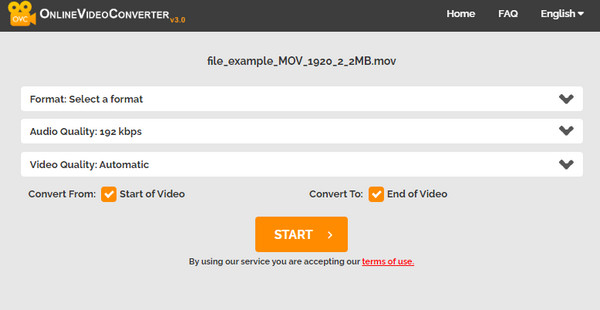
3. Mp4compress
Twitter के लिए कनवर्टर का उपयोग करने के बजाय, आप फ़ाइल आकार को कम करने के लिए Mp4compress का उपयोग भी कर सकते हैं। यह ऑनलाइन कंप्रेसर आपको अतिरिक्त ऐप्स इंस्टॉल किए बिना MP4 फ़ाइलों को कंप्रेस करने देता है। यह प्रेषित डेटा के लिए एन्क्रिप्टेड कनेक्शन का उपयोग करके सुरक्षा की गारंटी देता है।
स्टेप 1।Mp4compress के मुख्य मेनू से, "फ़ाइल चुनें" बटन पर क्लिक करें और अपने फ़ोल्डर में वीडियो क्लिप ब्राउज़ करें। "वीडियो फ़ाइल अपलोड करें" बटन पर क्लिक करके चयन की पुष्टि करें।
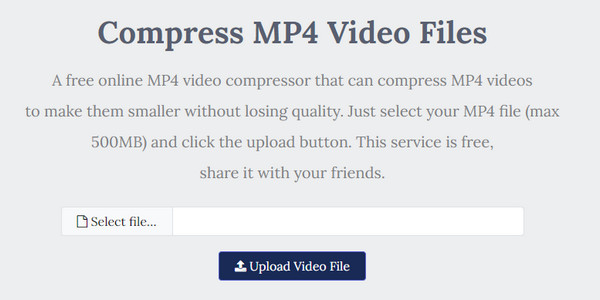
चरण दो।प्रोग्राम वीडियो फ़ाइल को सर्वोत्तम आकार में संपीड़ित करेगा। आउटपुट को अपने कंप्यूटर पर सहेजने के लिए "डाउनलोड फ़ाइल" बटन पर क्लिक करें।
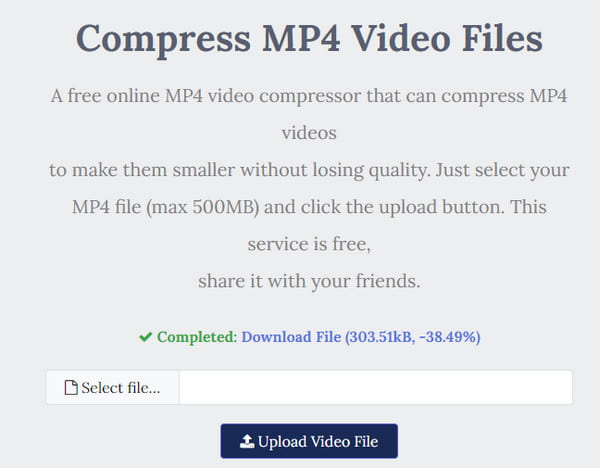
भाग 3: पीसी पर ट्विटर वीडियो कन्वर्टर के रूप में AnyRec का उपयोग करें
वीडियो को Twitter में कनवर्ट करने पर सर्वोत्तम गुणवत्ता प्राप्त करने के लिए, AnyRec Video Converter वीडियो रूपांतरण के लिए उपयुक्त है। डेस्कटॉप टूल एक सहज यूआई प्रदान करता है जो नौसिखियों और पेशेवरों को MOV, MP4, WMV, MKV, WebM, और अन्य जैसे मीडिया के लिए आउटपुट स्वरूपों का चयन करने में मदद करता है। यह आपको बिना किसी सीमा के बड़ी वीडियो फाइल अपलोड करने की अनुमति देता है। वीडियो कन्वर्टर का सबसे अच्छा हिस्सा उन्नत सेटिंग्स है जहां आप उत्कृष्ट ट्विटर वीडियो अपलोड करने के लिए आउटपुट गुणवत्ता, कोडेक, बिटरेट इत्यादि चुन सकते हैं। विंडोज या मैकओएस पर AnyRec वीडियो कन्वर्टर को आजमाने के लिए फ्री डाउनलोड बटन पर क्लिक करें।

उच्च गुणवत्ता के साथ वीडियो को ट्विटर प्रारूप में बदलें।
50x तेज गति के साथ बैच वीडियो रूपांतरण समर्थन।
ट्विटर पोस्टिंग के लिए वीडियो को ट्रिम, मर्ज, रोटेट और एडिट करें।
बेहतर ट्विटर वीडियो निर्माण के लिए अन्य संपादन टूल प्राप्त करें।
100% सुरक्षित
100% सुरक्षित
स्टेप 1।अपने डिवाइस पर AnyRec वीडियो कन्वर्टर डाउनलोड और इंस्टॉल करें और इसे लॉन्च करें। मुख्य इंटरफ़ेस से "फ़ाइलें जोड़ें" बटन पर क्लिक करें और उस वीडियो को ब्राउज़ करें जिसे आप कनवर्ट करना चाहते हैं। आप एकाधिक वीडियो फ़ाइलों वाला एक फ़ोल्डर भी तैयार और अपलोड कर सकते हैं।
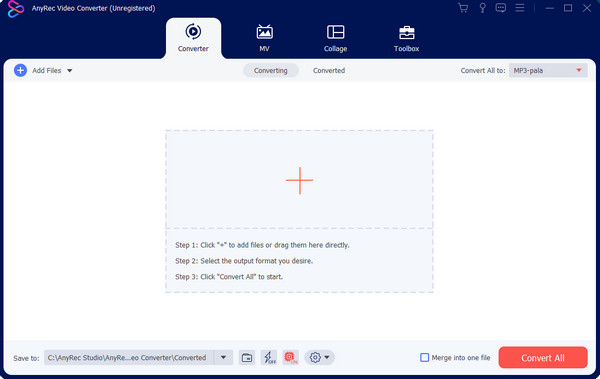
चरण दो।एक बार सफलतापूर्वक अपलोड हो जाने पर, वीडियो के दाईं ओर "फ़ॉर्मेट" मेनू पर जाएं। विंडो समर्थित प्रारूपों को प्रकट करेगी; "वीडियो" अनुभाग पर जाएं और ट्विटर के लिए वांछित प्रारूप का चयन करें।
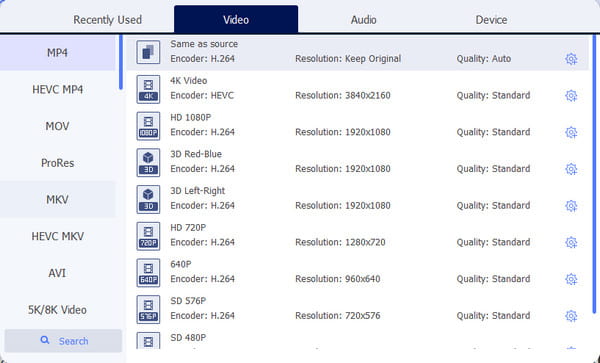
चरण 3।आउटपुट को संशोधित करने के लिए, एक छोटी विंडो दिखाने के लिए गियर आइकन के साथ "कस्टम प्रोफ़ाइल" पर क्लिक करें। फ़्रेम दर, गुणवत्ता, एनकोडर और ऑडियो जैसी सेटिंग बदलें। सहेजने के लिए "नया बनाएं" बटन पर क्लिक करें।
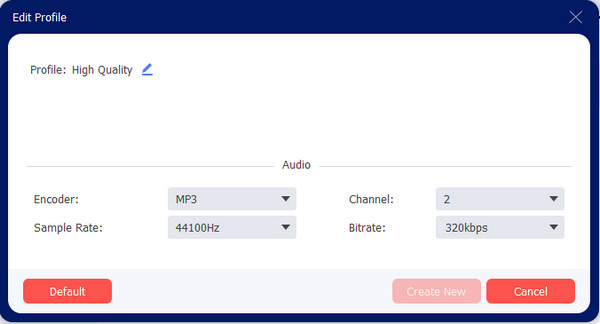
चरण 4।बाद में, "इसमें सहेजें" मेनू पर जाएं और कनवर्ट की गई फ़ाइल को सहेजने के लिए निर्दिष्ट फ़ोल्डर चुनें। रूपांतरण शुरू करने के लिए "कन्वर्ट ऑल" बटन पर क्लिक करें। एक बार हो जाने पर, आप वीडियो को अपने ट्विटर अकाउंट पर साझा कर सकते हैं!
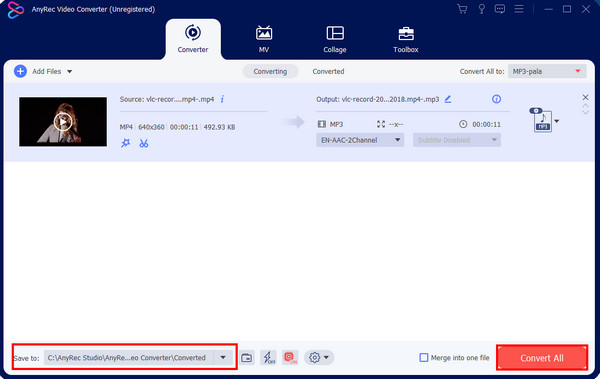
भाग 4: लंबे वीडियो को Twitter ऐप पर साझा करने से पहले संक्षिप्त रूप से ट्रिम करें
वीडियो क्लिप को ट्विटर पर पोस्ट करने से पहले ट्रिम करने के लिए डिफ़ॉल्ट टूल हैं। उदाहरण के लिए, विंडोज़ वीडियो संपादन सुविधाओं के साथ "फ़ोटो" ऐप पेश करता है। तुम कर सकते हो विंडोज 11 पर वीडियो ट्रिम करें और इस ऐप के साथ 10। अपने कंप्यूटर पर ऐप खोलें और शीर्ष मेनू से "वीडियो एडिटर" बटन पर क्लिक करें। "नया वीडियो प्रोजेक्ट" बटन पर क्लिक करके वह वीडियो अपलोड करें जिसे आप ट्रिम करना चाहते हैं। वीडियो क्लिप को विंडो के नीचे टाइमलाइन पर खींचें और फीचर्स से ट्रिम विकल्प चुनें। आउटपुट सहेजने से आप 540p, 720p और 1080p के साथ वीडियो गुणवत्ता चुन सकते हैं।
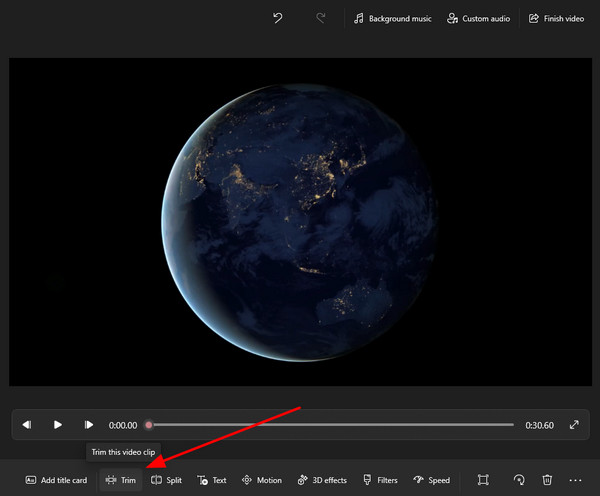
भाग 5: ट्विटर के लिए वीडियो परिवर्तित करने के बारे में अक्सर पूछे जाने वाले प्रश्न
-
ट्विटर वीडियो के लिए अनुशंसित प्रारूप क्या हैं?
Twitter वीडियो अपलोड के लिए आवश्यक प्रारूप MP4 और MOV हैं। वीडियो क्लिप को AAC ऑडियो कोडेक के साथ H264 वीडियो कोडेक का भी उपयोग करना चाहिए।
-
क्या ट्विटर वीडियो के लिए कनवर्टर गुणवत्ता कम करता है?
हाँ। एक बार जब आप एक वीडियो परिवर्तित करते हैं तो वीडियो की गुणवत्ता में कमी आती है क्योंकि एक ऑनलाइन कनवर्टर पिक्सेल, रिज़ॉल्यूशन इत्यादि जैसे डेटा को हटा देगा। स्वरूप बदल रहा है।
-
स्मार्टफोन पर ट्विटर के लिए वीडियो कैसे कन्वर्ट करें?
अपने फोन का उपयोग कर ट्विटर पर एक वीडियो परिवर्तित करना Google Play या ऐप स्टोर से कनवर्टर ऐप्स के साथ किया जा सकता है। आप वीडियो कंप्रेसर, VidSoftLab, Vidsotech, और बहुत कुछ आज़मा सकते हैं।
निष्कर्ष
आपको कौन सा ट्विटर वीडियो प्रारूप परिवर्तक सबसे अच्छा लगा? सबसे अनुशंसित AnyRec वीडियो कन्वर्टर है जो उच्च-गुणवत्ता वाले आउटपुट के लिए प्रभावी है। जरूरत पड़ने पर आप इस सॉफ्टवेयर का इस्तेमाल वीडियो को एडिट करने के लिए भी कर सकते हैं Reddit पर वीडियो पोस्ट करें या इंस्टाग्राम। नि: शुल्क परीक्षण संस्करण का प्रयास करें और अन्य वीडियो और ऑडियो संपादन सुविधाओं की खोज करें!
100% सुरक्षित
100% सुरक्षित
